win10怎么删除本地账户
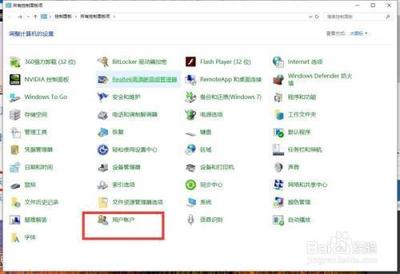
Win10系统删除本地账户的方法
在使用Windows10操作系统的过程中,用户可能会创建一些多余的本地账户,这些账户不仅占用空间,还可能导致系统混乱。以下是详细的删除操作步骤:
- 查找并删除多余本地账户:首先,在Windows10系统桌面上,右键点击屏幕左下角的开始按钮,从弹出的菜单中选择“设置”选项。接着,在打开的Windows10设置窗口中找到并点击“账户”图标。然后,在账户窗口中选择“其他用户”菜单,右侧窗口将显示所有本地用户的列表。在这里,找到需要删除的本地用户,点击其快捷链接,在弹出的菜单中选择“删除”按钮。
- 确认删除操作:随后系统会提示确认是否删除该账户及其数据,点击“删除账户和数据”按钮即可完成删除操作。通过这个简单的步骤,可以轻松清理多余的本地账户。同样的方法,您也可以删除其他多余的本地用户,保持系统的整洁和高效运行。
快速删除多余本地账户的小贴士
为了更快捷地删除多余本地账户,您可以直接通过以下步骤实现:
- 首先打开Windows10的设置窗口,在其中点击“账户”图标。
- 接着选择“其他用户”菜单,在右侧窗口中找到要删除的本地账户,点击删除按钮即可实现账户的删除。
通过以上操作,您可以轻松管理本地账户,保持系统的整洁和高效运行。希望这些操作方法对您有所帮助,让您的Windows10系统更加流畅顺畅。
本篇文章所含信息均从网络公开资源搜集整理,旨在为读者提供参考。尽管我们在编辑过程中力求信息的准确性和完整性,但无法对所有内容的时效性、真实性及全面性做出绝对保证。读者在阅读和使用这些信息时,应自行评估其适用性,并承担可能由此产生的风险。本网站/作者不对因信息使用不当或误解而造成的任何损失或损害承担责任。
